参考资料:
视频参考资料:链接: https://pan.baidu.com/s/1_DJTOerxpu5_dSfd4ZNlAA 提取码: 8v2n
概述:
因为本人是用于机器视觉的图像处理,所以只记录了OpenCV的形态学操作和图像平滑处理两部分
形态学操作:
形态学操作主要包括:膨胀和腐蚀 、开闭运算、黑帽和礼帽
膨胀和腐蚀
- 腐蚀和膨胀是最基本的形态学操作,腐蚀和膨胀都是针对白色部分(高亮部分)而言的。
- 膨胀就是使图像中高亮部分扩张,效果图拥有比原图更大的高亮区域;
- 腐蚀是原图中的高亮区域被蚕食,效果图拥有比原图更小的高亮区域
- 膨胀是求局部最大值的操作,腐蚀是求局部最小值的操作。
腐蚀
- 原理
具体操作是:用一个结构元素扫描图像中的每一个像素,用结构元素中的每一个像素与其覆盖的像素做**"与"操作** ,如果都为1,则该像素为1,否则为0。
如下图所示,结构A被结构B腐蚀后:
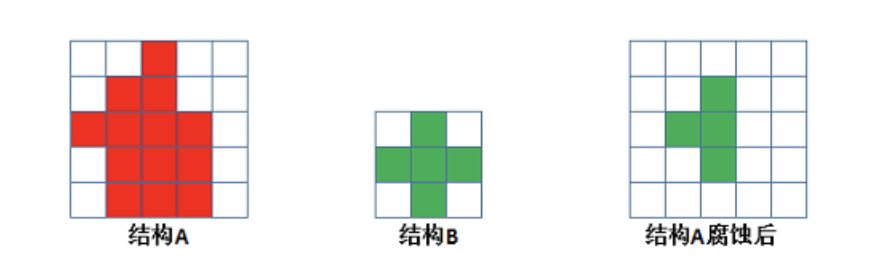
腐蚀的作用是消除物体边界点,使目标缩小 ,可以消除小于结构元素的噪声点。
- API:
python
cv.erode(img,kernel,iterations)参数:
- img: 要处理的图像
- kernel: 核结构
- iterations: 腐蚀的次数,默认是1
膨胀
- 原理
具体操作是:用一个结构元素扫描图像中的每一个像素,用结构元素中的每一个像素与其覆盖的像素做"与"操作,如果都为0,则该像素为0,否则为1。
如下图所示,结构A被结构B腐蚀后:
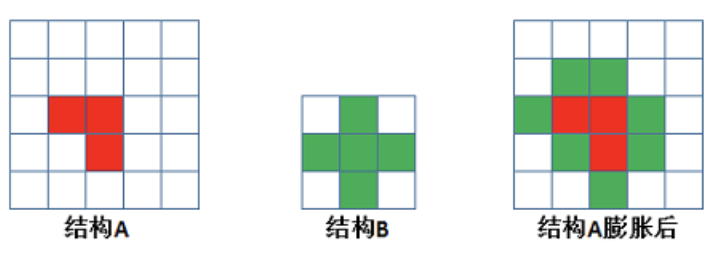
膨胀的作用是将与物体接触的所有背景点合并到物体中,使目标增大 ,可添补目标中的孔洞。
- API
python
cv.dilate(img,kernel,iterations)参数:
-
img: 要处理的图像
-
kernel: 核结构
-
iterations: 腐蚀的次数,默认是1
示例
python
import matplotlib
import numpy as np
import cv2 as cv
import matplotlib.pyplot as plt
# 支持中文
matplotlib.rcParams['font.sans-serif'] = ['Microsoft YaHei']
matplotlib.rcParams['axes.unicode_minus'] = False
# 1 读取图像
img = cv.imread("./image/image3.png")
# 2 创建核结构
kernel = np.ones((5, 5), np.uint8)
# 3 图像腐蚀和膨胀
erosion = cv.erode(img, kernel) # 腐蚀
dilate = cv.dilate(img,kernel) # 膨胀
# 4 图像展示
fig,axes=plt.subplots(nrows=1,ncols=3,figsize=(10,8),dpi=100)
axes[0].imshow(img)
axes[0].set_title("原图")
axes[1].imshow(erosion)
axes[1].set_title("腐蚀后结果")
axes[2].imshow(dilate)
axes[2].set_title("膨胀后结果")
plt.show()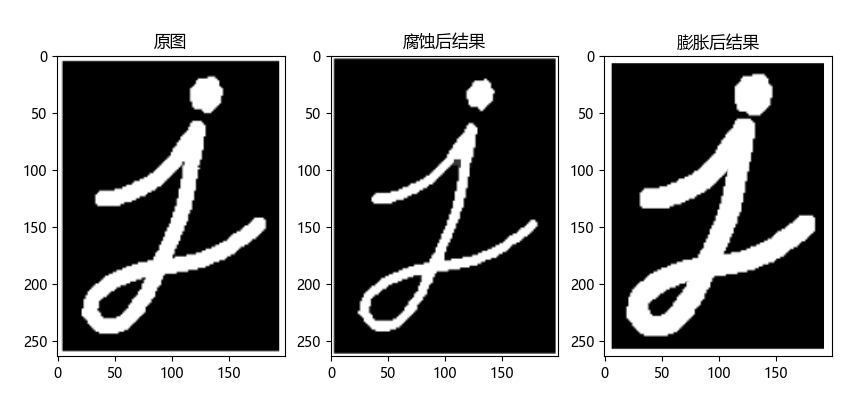
开闭运算
- 开运算和闭运算是将腐蚀和膨胀按照一定的次序进行处理
- 但这两者并不是互为逆运算,即先开后闭并不能得到原来的图像。
开运算
- 原理: 先腐蚀后膨胀
- 作用:
-
- 分离物体,消除小区域
-
- 消除噪点,去除小的干扰块,而不影响原来的图像。
-
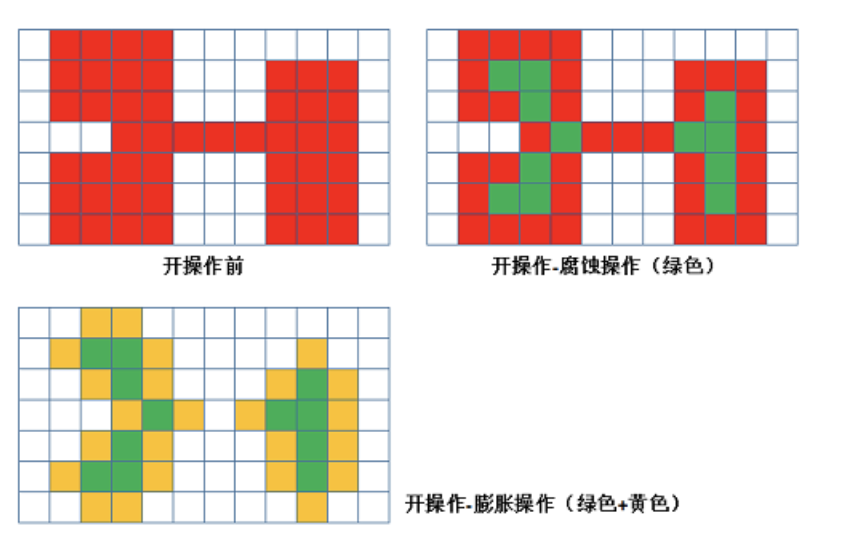
闭运算
- 原理:先膨胀后腐蚀
- 作用:
- 是消除/"闭合"物体里面的孔洞
- 可以填充闭合区域
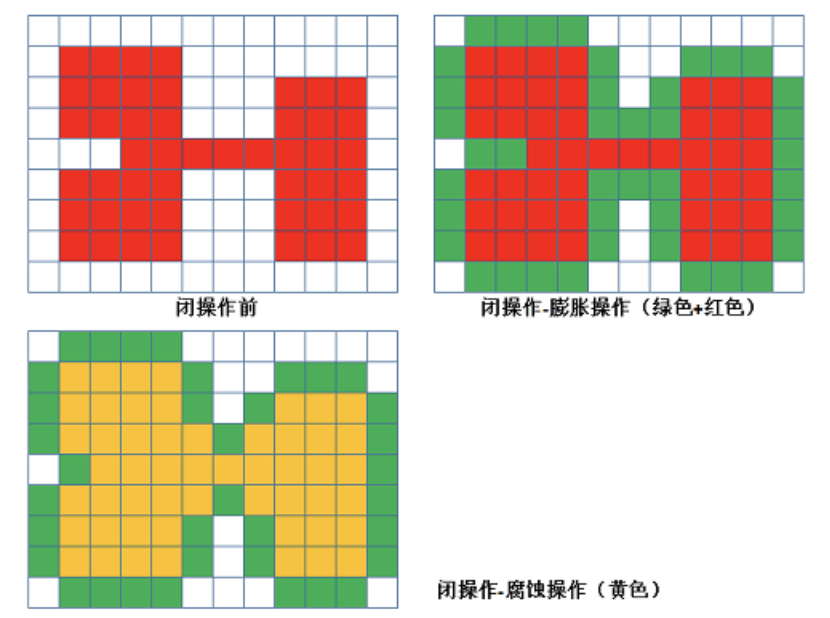
API
python
cv.morphologyEx(img, op, kernel)参数:
- img: 要处理的图像
- op: 处理方式:若进行开运算,则设为cv.MORPH_OPEN,若进行闭运算,则设为cv.MORPH_CLOSE
- Kernel: 核结构
示例
python
import matplotlib
import numpy as np
import cv2 as cv
import matplotlib.pyplot as plt
# 支持中文
matplotlib.rcParams['font.sans-serif'] = ['Microsoft YaHei']
matplotlib.rcParams['axes.unicode_minus'] = False
# 1 读取图像
img1 = cv.imread("./image/image5.png")
img2 = cv.imread("./image/image6.png")
# 2 创建核结构
kernel = np.ones((10, 10), np.uint8)
# 3 图像的开闭运算
cvOpen = cv.morphologyEx(img1,cv.MORPH_OPEN,kernel) # 开运算
cvClose = cv.morphologyEx(img2,cv.MORPH_CLOSE,kernel)# 闭运算
# 4 图像展示
fig,axes=plt.subplots(nrows=2,ncols=2,figsize=(10,8))
axes[0,0].imshow(img1)
axes[0,0].set_title("原图")
axes[0,1].imshow(cvOpen)
axes[0,1].set_title("开运算结果")
axes[1,0].imshow(img2)
axes[1,0].set_title("原图")
axes[1,1].imshow(cvClose)
axes[1,1].set_title("闭运算结果")
plt.show()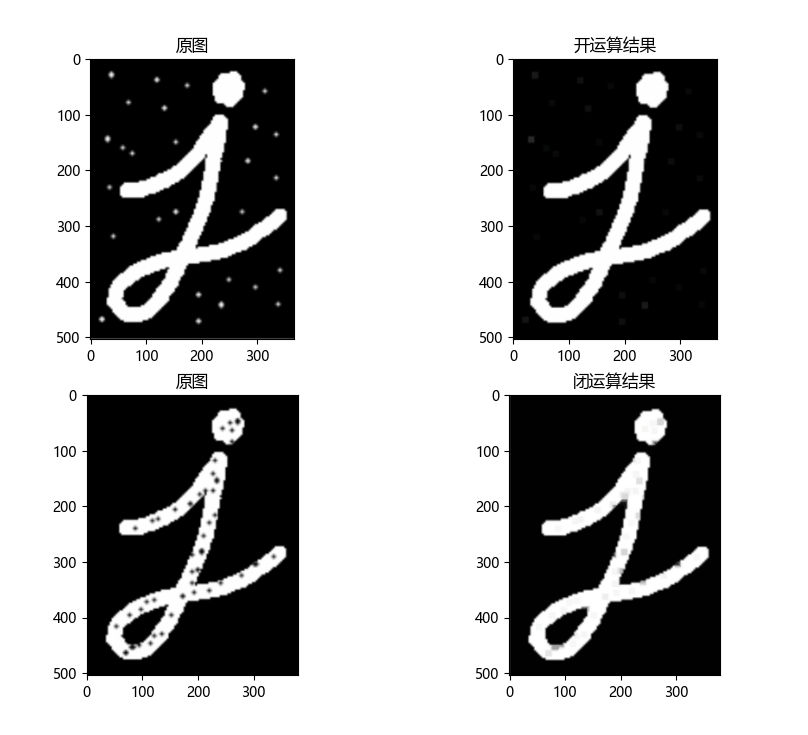
黑帽礼帽
黑帽和礼帽运算通常是用来得到图形的轮廓的
礼帽运算
- 原理:原图和开运算之差
- 作用:得到比原图轮廓更明亮的轮廓 ,效果和核大小有关
- 用来分离比邻近点亮一些的斑块
黑帽运算
- 原理:原图和闭运算之差
- 作用:得到比原图轮廓更明暗的轮廓 ,效果和核大小有关
- 用来分离比邻近点暗一些的斑块
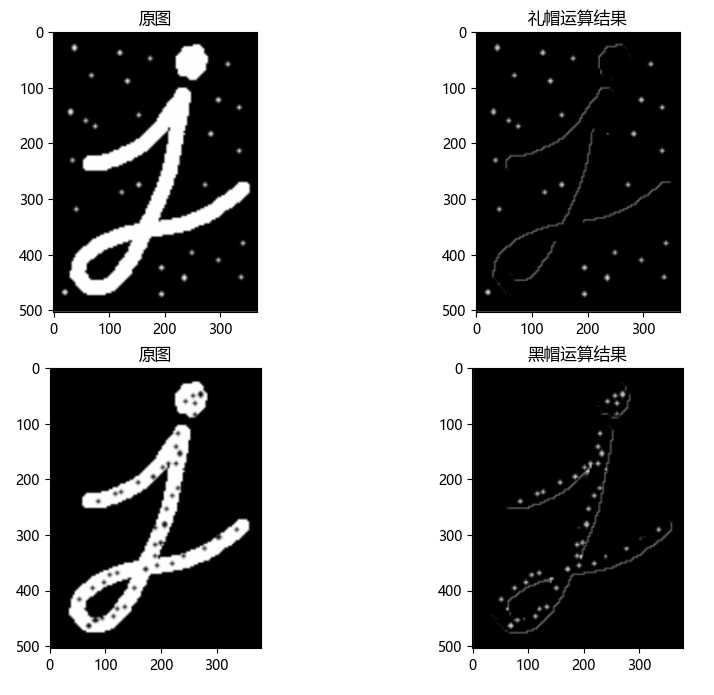
API
python
cv.morphologyEx(img, op, kernel)参数:
-
img: 要处理的图像
-
op: 处理方式:
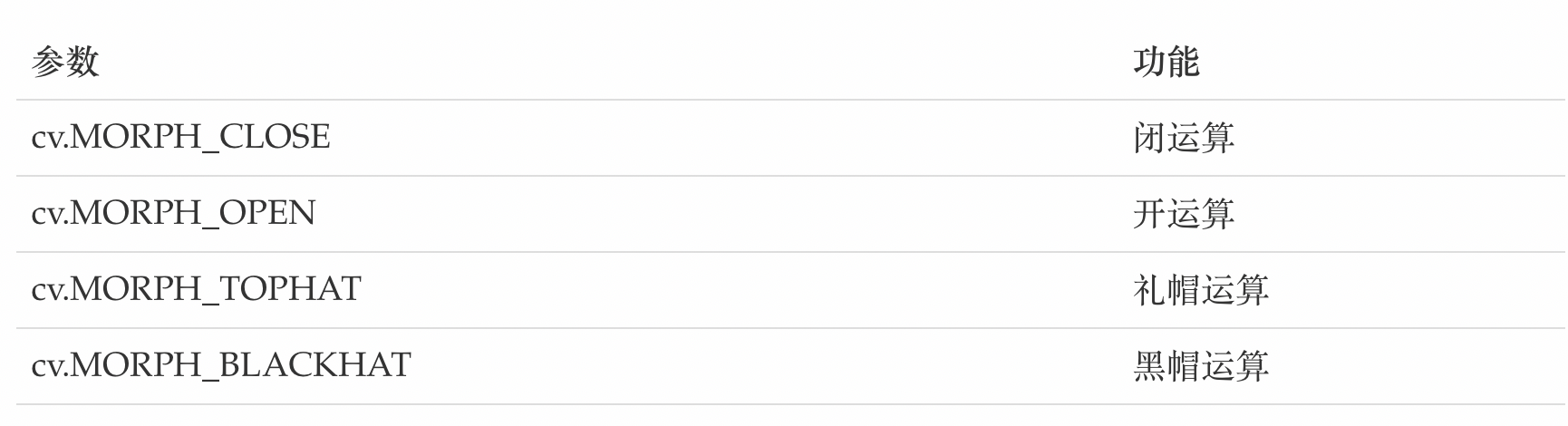
- Kernel: 核结构
示例
python
import matplotlib
import numpy as np
import cv2 as cv
import matplotlib.pyplot as plt
matplotlib.rcParams['font.sans-serif'] = ['Microsoft YaHei']
matplotlib.rcParams['axes.unicode_minus'] = False
# 1 读取图像
img1 = cv.imread("./image/image5.png")
img2 = cv.imread("./image/image6.png")
# 2 创建核结构
kernel = np.ones((10, 10), np.uint8)
# 3 图像的礼帽和黑帽运算
cvOpen = cv.morphologyEx(img1,cv.MORPH_TOPHAT,kernel) # 礼帽运算
cvClose = cv.morphologyEx(img2,cv.MORPH_BLACKHAT,kernel)# 黑帽运算
# 4 图像显示
fig,axes=plt.subplots(nrows=2,ncols=2,figsize=(10,8))
axes[0,0].imshow(img1)
axes[0,0].set_title("原图")
axes[0,1].imshow(cvOpen)
axes[0,1].set_title("礼帽运算结果")
axes[1,0].imshow(img2)
axes[1,0].set_title("原图")
axes[1,1].imshow(cvClose)
axes[1,1].set_title("黑帽运算结果")
plt.show()图像平滑:
噪声的分类
椒盐噪声
- 随机的黑点或白点
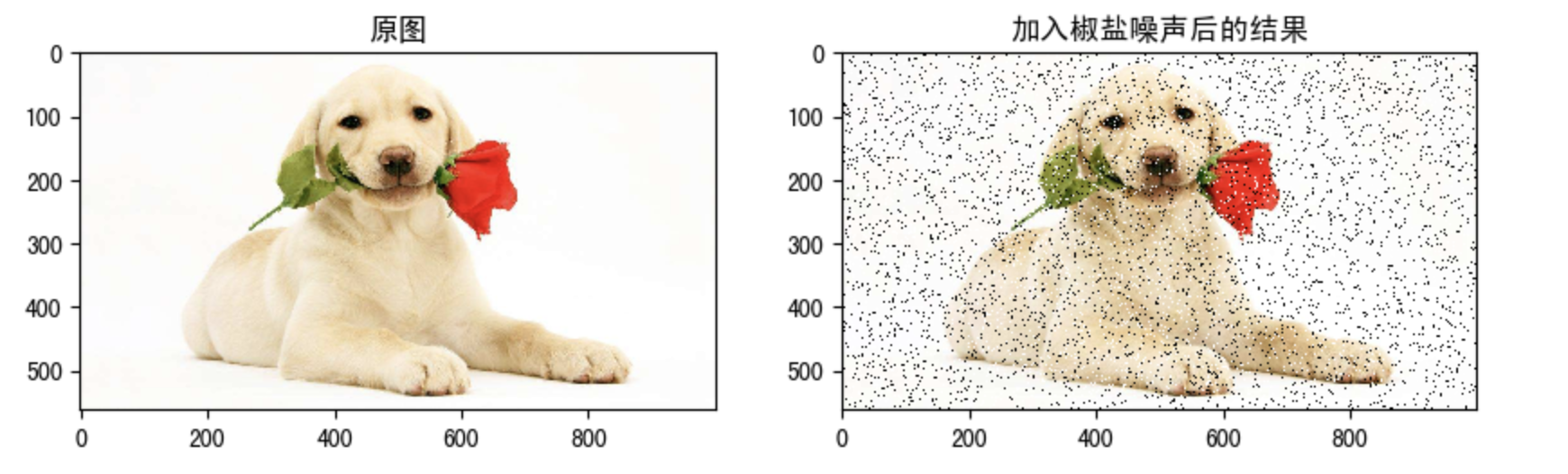
高斯噪声
- 颜色或灰度值随机,位置随机的彩色斑点
- 通常灰度值符合高斯分布
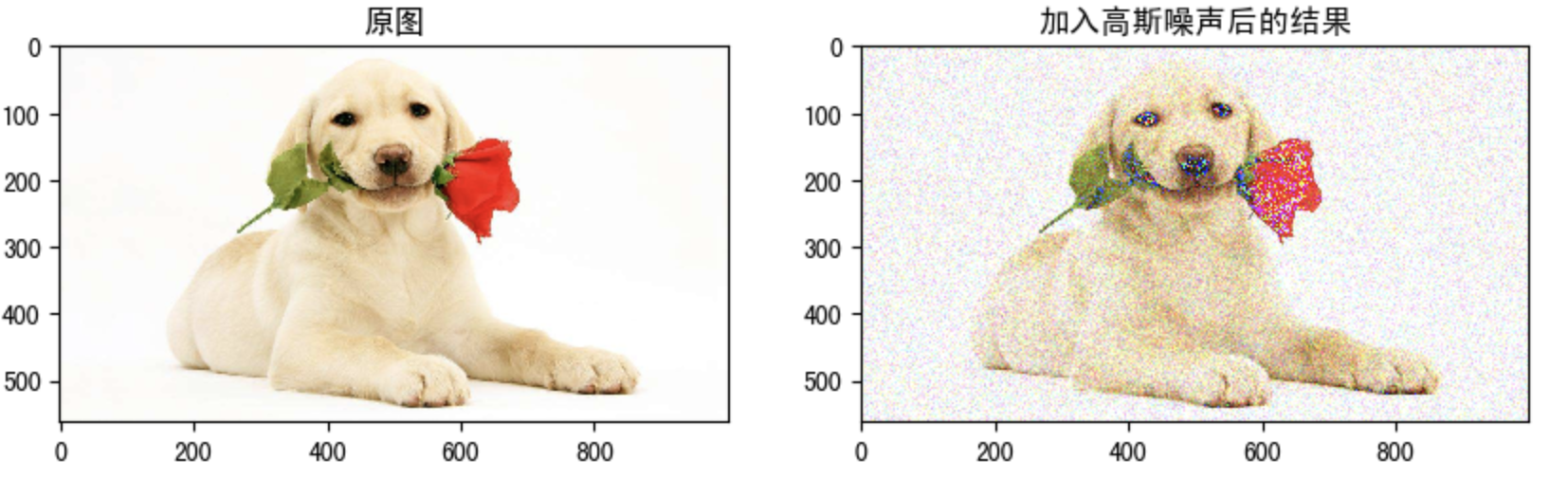
噪声的处理
均值滤波
原理:将核区域内的灰度值进行平均,来代替中心元素
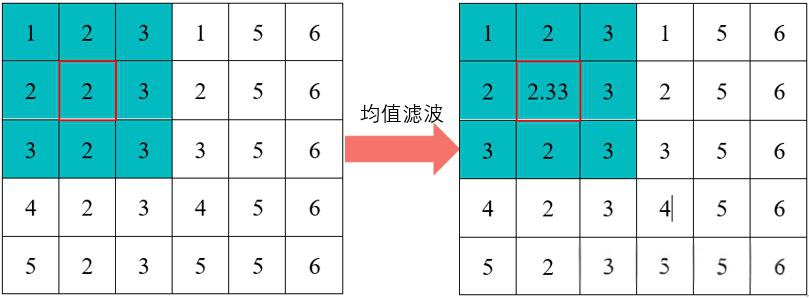
优点:速度快
缺点:去除噪点的效果很差 ,且被处理的图像会变得模糊
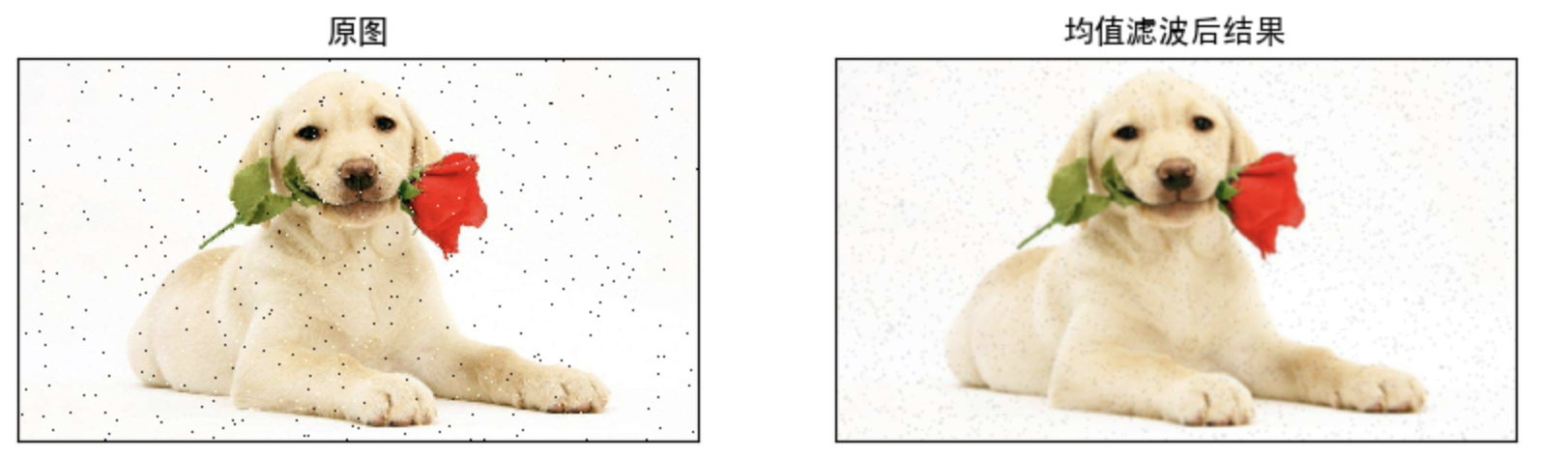
API
python
cv.blur(src, ksize, anchor, borderType)参数:
- src:输入图像
- ksize:卷积核的大小
- anchor:默认值 (-1,-1) ,表示核中心
- borderType:边界类型
相关代码:
python
import cv2 as cv
import matplotlib
import numpy as np
from matplotlib import pyplot as plt
# 支持中文
matplotlib.rcParams['font.sans-serif'] = ['Microsoft YaHei']
matplotlib.rcParams['axes.unicode_minus'] = False
# 1 图像读取
img = cv.imread('./image/dogsp.jpeg')
# 2 均值滤波
blur = cv.blur(img,(5,5))
# 3 图像显示
plt.figure(figsize=(10,8),dpi=100)
plt.subplot(121),plt.imshow(img[:,:,::-1]),plt.title('原图')
plt.xticks([]), plt.yticks([])
plt.subplot(122),plt.imshow(blur[:,:,::-1]),plt.title('均值滤波后结果')
plt.xticks([]), plt.yticks([])
plt.show()高斯滤波
- 以当前像素点为中心,以所规定的核为单位,根据与中心点距离获得权重,核中所有像素点权重和为1
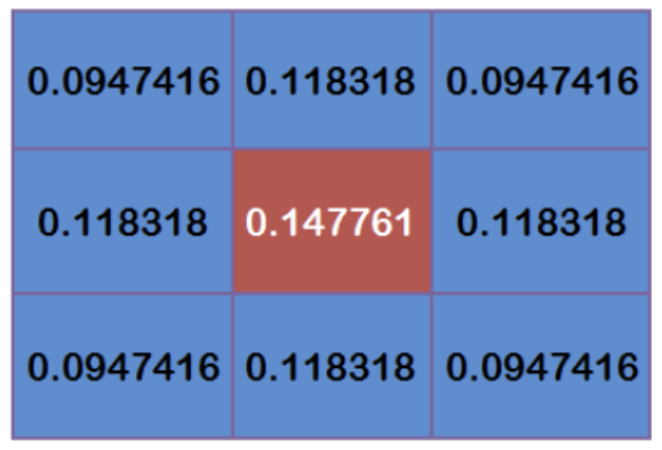
- 然后每个像素点的灰度值*权重
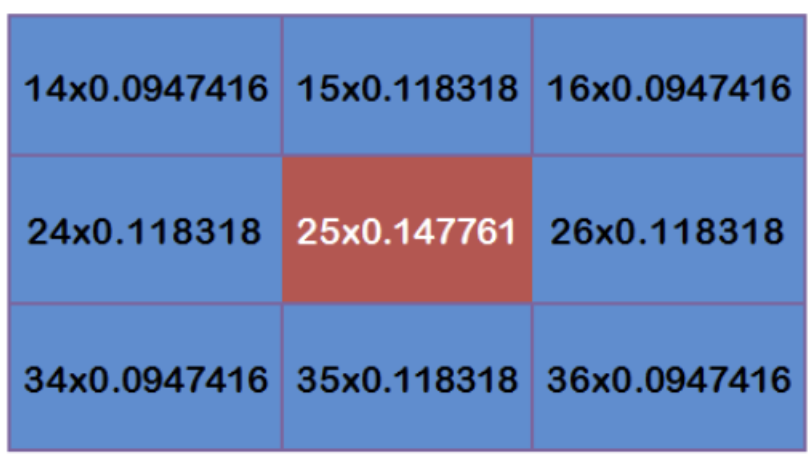
- 然后9个点的结果相加,就是中心点的灰度值
- 高斯滤波对高斯噪声效果比较好,但是对椒盐噪声效果一般
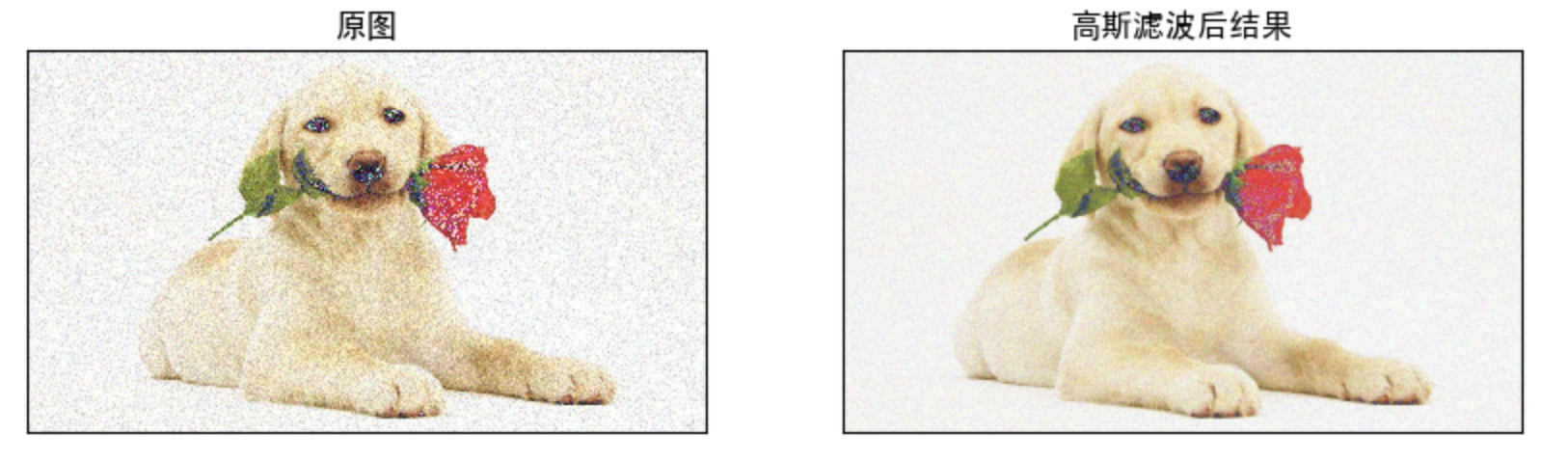
API:
python
cv2.GaussianBlur(src,ksize,sigmaX,sigmay,borderType)参数:
- src: 输入图像
- ksize:高斯卷积核的大小,注意 : 卷积核的宽度和高度都应为奇数,且可以不同
- sigmaX: 水平方向的标准差
- sigmaY: 垂直方向的标准差,默认值为0,表示与sigmaX相同
- borderType:填充边界类型
示例:
python
import cv2 as cv
import matplotlib
import numpy as np
from matplotlib import pyplot as plt
# 支持中文
matplotlib.rcParams['font.sans-serif'] = ['Microsoft YaHei']
matplotlib.rcParams['axes.unicode_minus'] = False
# 1 图像读取
img = cv.imread('./image/dogGauss.jpeg')
# 2 高斯滤波
blur = cv.GaussianBlur(img,(3,3),1)
# 3 图像显示
plt.figure(figsize=(10,8),dpi=100)
plt.subplot(121),plt.imshow(img[:,:,::-1]),plt.title('原图')
plt.xticks([]), plt.yticks([])
plt.subplot(122),plt.imshow(blur[:,:,::-1]),plt.title('高斯滤波后结果')
plt.xticks([]), plt.yticks([])
plt.show()中值滤波
- 取中心点所在核的灰度值的中值,作为中心点新的灰度值
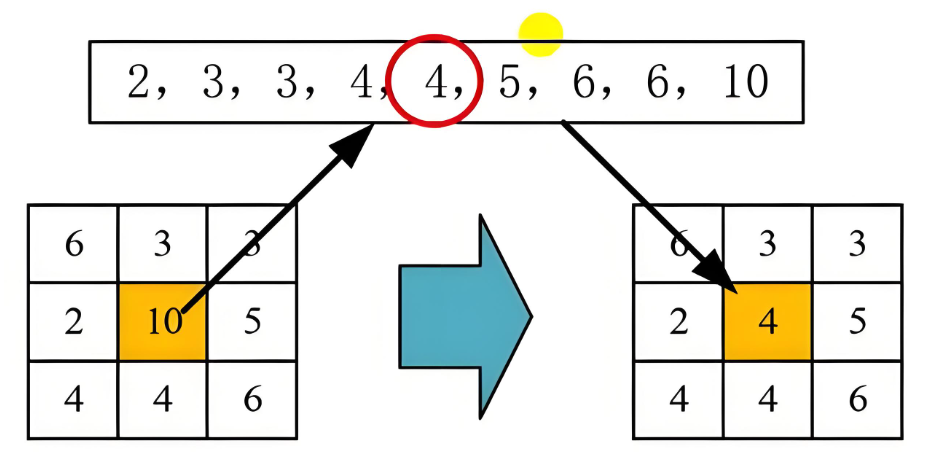
- 中值滤波对椒盐噪声尤为有效,是处理椒盐噪声的首选之一
API
python
cv.medianBlur(src, ksize )示例
python
import cv2 as cv
import matplotlib
import numpy as np
from matplotlib import pyplot as plt
# 支持中文
matplotlib.rcParams['font.sans-serif'] = ['Microsoft YaHei']
matplotlib.rcParams['axes.unicode_minus'] = False
# 1 图像读取
img = cv.imread('./image/dogsp.jpeg')
# 2 中值滤波
blur = cv.medianBlur(img,5)
# 3 图像展示
plt.figure(figsize=(10,8),dpi=100)
plt.subplot(121),plt.imshow(img[:,:,::-1]),plt.title('原图')
plt.xticks([]), plt.yticks([])
plt.subplot(122),plt.imshow(blur[:,:,::-1]),plt.title('中值滤波后结果')
plt.xticks([]), plt.yticks([])
plt.show()总结
相对于膨胀和腐蚀,开闭运算效果会更好
噪声的消除中,中值滤波和高斯滤波是不错的选择